[Live Cropping]
![]()
![]()
![]()
![]()
![]()
![]()
![]()
![]()
![]()
Якщо обрізати ділянку зображення, яке відображається в реальному часі, можна записувати відео у форматі 4K/FHD з можливостями панорамування й масштабування за допомогою камери, що зафіксована в певному положенні.

Панорама

Збільшення
|
|
-
Установіть коліщатко вибору режиму в положення [
 ].
].
 Установіть диск вибору режиму. (
Установіть диск вибору режиму. ( Вибір режиму запису)
Вибір режиму запису)
-
Виберіть якість запису, за якої можна записувати відео з використанням [Live Cropping].


 [
[![]() ]
]  [
[![]() ]
]  [Якість запису]
[Якість запису]
 Якість запису, за якої можна записувати відео з використанням функції [Live Cropping] (
Якість запису, за якої можна записувати відео з використанням функції [Live Cropping] ( Список налаштувань якості запису, які дають змогу записувати відео з використанням додаткових функцій)
Список налаштувань якості запису, які дають змогу записувати відео з використанням додаткових функцій)
-
Установіть час для панорамування або масштабування зображення.


 [
[![]() ]
]  [
[![]() ]
]  [Live Cropping]
[Live Cropping]  [40SEC]/[20SEC]
[40SEC]/[20SEC]
 Якщо ви вибрали якість запису, за якої функція кадрування в реальному часі недоступна, камера перейде на якість запису, за якої це можливо.
Якщо ви вибрали якість запису, за якої функція кадрування в реальному часі недоступна, камера перейде на якість запису, за якої це можливо.
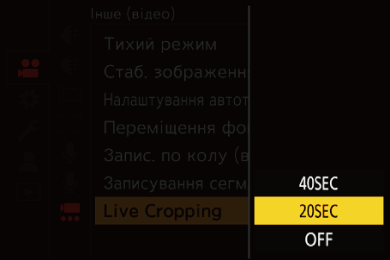
-
Встановлення вихідної рамки кадрування.
 Виберіть діапазон, який необхідно обрізати, і натисніть кнопку
Виберіть діапазон, який необхідно обрізати, і натисніть кнопку  або
або  .
.

(A) Вихідна рамка кадрування
-
Налаштуйте кінцеву рамку кадрування.
 Виберіть діапазон, який необхідно обрізати, і натисніть кнопку
Виберіть діапазон, який необхідно обрізати, і натисніть кнопку  або
або  .
.
 Щоб змінити налаштування положення й розміру початкового й кінцевого кадрів, натисніть
Щоб змінити налаштування положення й розміру початкового й кінцевого кадрів, натисніть  .
.
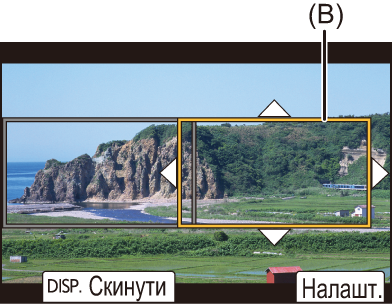
(B) Кінцева рамка кадрування
-
Почніть запис із кадруванням у реальному часі.
 Натисніть кнопку відео.
Натисніть кнопку відео.
 Коли мине встановлений час операції, запис автоматично припиниться.
Коли мине встановлений час операції, запис автоматично припиниться.
Щоб припинити запис у процесі зйомки, іще раз натисніть кнопку відео.

(C) Минулий час запису
(D) Заданий час роботи
 Порядок налаштування рамки кадрування
Порядок налаштування рамки кадрування
|
Операція за допомогою кнопки |
Сенсорна операція |
Опис операції |
|
|
Торкання |
Переміщення рамки. |
|
|
Розведення/ зведення пальців |
Збільшення/зменшення рамки малими кроками. |
|
|
|
Збільшення/зменшення рамки. |
|
[DISP.] |
[Скинути] |
Початковий кадр: відновлення налаштувань за замовчуванням для положення й розміру кадру. Кінцевий кадр: скасовує налаштування для положення й розміру кадру. |
|
|
[Налашт.] |
Підтвердження положення й розміру рамки. |
|
– Коли для параметра [Якість запису] вибрано значення 59,94p або 50,00p
|




 /
/ 
